Comment miner du monero sous Windows ?

Le monero ( XMR ) est une crypto-monnaie qui tente tout comme le dash et le zcash de répondre à un besoin de confidentialité des transactions qui n'existe pas avec le bitcoin. En effet quand un utilisateur prend l'habitude d'effectuer des transaction en bitcoin avec la même adresse il est possible de remonter jusqu'à lui car ces transactions laissent en quelque sorte des traces ( les transactions étant accessibles publiquement via le registre de la blockchain ) sur la blockchain du bitcoin.
Le monero corrige ce problème de confidentialité en proposant une signature dîtes en anneau des transactions qui permet de découper ces dernières et de les mélanger ( signature des transactions en anneau ) en quelque sorte afin d'empêcher quiconque de remonter jusqu'à la source des transactions effectuées par les utilisateurs du monero. En clair le monero est une crypto-monnaie absolument anonyme qui permet à quiconque d'effectuer des transactions régulières sans risquer d'être tracé comme c'est le cas pour le bitcoin.
Cette fonctionnalité mise en avant par le monero fait d'ailleurs de lui l'objet de critiques virulentes à son encontre car on reproche à ce dernier de devenir à la longue une crypto-monnaie prisée par les réseaux criminels, mafieux voir terroristes.
Mais comme rien n'est jamais tout noir certaines personnes disent au contraire que le monero peut être un moyen intéressant pour échapper à toute forme de contrôle gouvernemental oppressant voir à des dérives dictatoriales qui chercheraient le contrôle total sur ses citoyens et ceci jusqu'au porte-monnaie.
A vous donc de vous faire votre propre opinion à son égard. :)
La création de monero repose sur le principe de la preuve de travail ( proof-of-work ) ce qui permet à l'aide de matériel ( carte graphique ou processeur ) de le miner et donc d'être rémunéré pour sa contribution au réseau.
C'est ce que nous allons voir dans ce tutoriel qui va donc vous apprendre à miner du monero simplement et facilement sur le système d'exploitation Windows 10.
Si vous êtes sur Windows 8 ou 7 sachez que la procédure n'est guère différente.
Logiciel et outils utilisés pour ce tutoriel :
- Wolf XMR Miner ( logiciel de minage )
- Mymonero ( Wallet en ligne pour effectuer ses transactions en monero )
- Nanopool ( Pool de minage )
- Notepad++ ( Editeur de fichier )
Création d'un wallet monero
Tout d'abord vous aurez besoin d'un wallet monero afin de récupérer les monero que vous aurez miné à l'aide de votre matériel.Pour se faire allez sur le site "my monero" qui est un wallet ( sans fioritures ) en ligne accessible depuis votre navigateur.
Cliquez sur "CREATE A NEW ACCOUNT" dans le menu principal comme dans l'image ci-dessous.

Vous arriverez alors sur une page qui vous affichera instantanément la clé privée qui vous permettra de vous connecter à votre wallet monero.
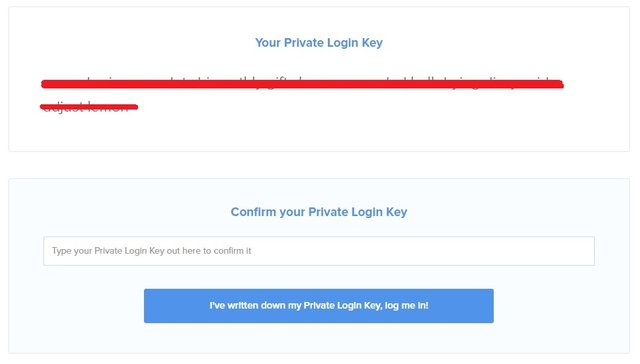
Relevez cette clé privée et notez là dans un endroit sûr.
Et surtout assurez vous de ne jamais perdre cette clé privée car si vous la perdez il vous sera impossible de vous connecter à votre wallet et d'effectuer vos transactions en monero !
Après avoir confirmé votre clé privée en la copiant puis en la collant dans le champs "Confirm your Private Login Key", vous arriverez sur l'écran suivant :
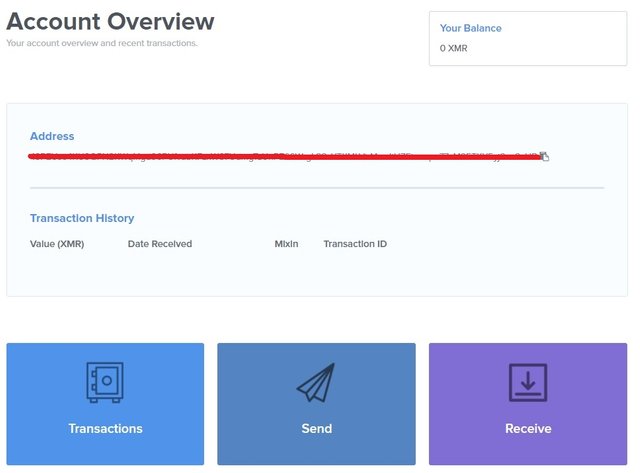
Félicitations ! Vous venez de créer votre premier wallet monero ! Vous pouvez d'ore et déjà effectuer vos transactions d'envoi et de réception de monero en utilisant les fonctions "Send" et "Receive" comme affiché dans la capture d'écran.
Sous la mention "Adress" vous pourrez prendre connaissance de votre adresse monero qui va vous permettre de recevoir des paiements en monero.
Relevez cette adresse car vous allez maintenant passer à la pratique en commençant à miner vos premiers monero. :)
Miner du monero avec son processeur ( CPU )
Il est possible de miner du monero avec le processeur de son ordinateur cependant il faudra s'assurer de disposer d'un processeur suffisamment puissant afin d'obtenir des rendements optimaux.
Pour miner du monero avec votre processeur vous devrez télécharger le logiciel suivant : Wolf XMR Miner
Après avoir téléchargé et décompressé le fichier zip du logiciel il vous faudra procéder à la configuration de votre session de minage avant de démarrer quoique ce soit.
Pour se faire aller dans le dossier principal et modifiez le fichier suivant comme dans la capture ci-dessous :
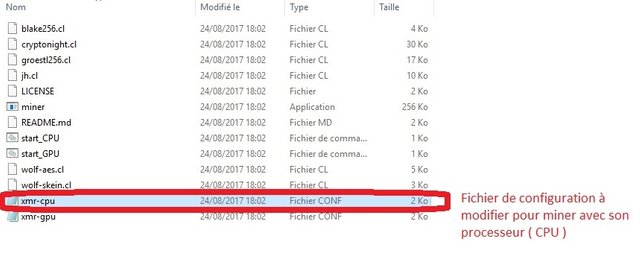 Pour modifier les fichiers de configuration je vous conseille l'éditeur de texte Notepad++ pour plus de clarté et de lisibilité lors de l'ouverture du fichier de configuration.
Pour modifier les fichiers de configuration je vous conseille l'éditeur de texte Notepad++ pour plus de clarté et de lisibilité lors de l'ouverture du fichier de configuration.
Une fois le fichier ouvert effectuez les modifications afin d'obtenir exactement la même chose que dans la capture d'écran ci-dessous :
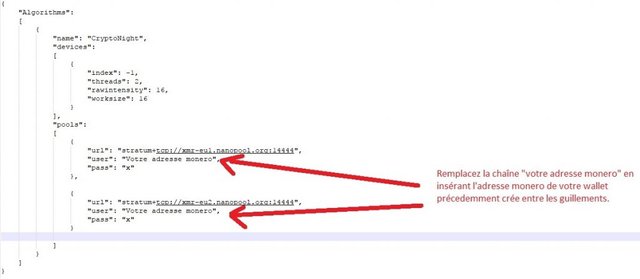
Une fois le fichier de configuration modifié et sauvegardé double cliquez sur le fichier start_CPU.bat
Si le logiciel s'ouvre et se referme assurez que le fichier start_CPU.bat ait accès au bon fichier de configuration pour se faire ouvrez ce dernier avec notepad++.
Remplacez la ligne miner xmr.conf par miner xmr-cpu.conf si cela est nécessaire.
Cette fois-ci en double -cliquant sur start_CPU.bat le minage de monero avec votre processeur devrait démarrer sans encombres et vous devriez obtenir le résultat suivant :
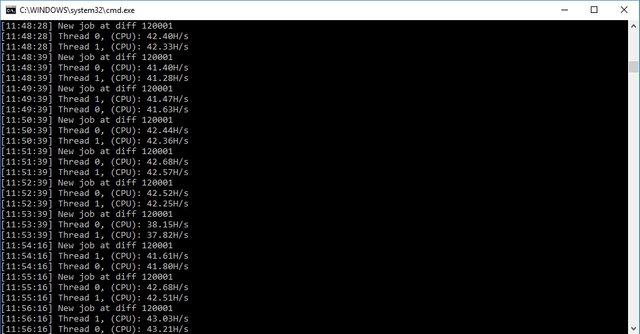
Si votre processeur dispose de 4 cœurs pour effectuer ses calculs ( selon le modèle de processeurs bien évidemment ) vous pouvez apporter une modification au fichier xmr-cpu.conf en modifiant la ligne suivante :
Ligne 10 : "threads": 2, par "threads": 4,
Cela vous permet de mettre tous les cœurs de votre processeur au travail cependant gare aux ralentissements qui peuvent être provoqués justement par cette surcharge de travail. ;)
Au bout d'un certain temps vous pourrez voir apparaître les premiers hash produits par votre carte graphique sur la page de monitoring de nanopool en saisissant votre adresse monero dans la barre de recherche ( en haut à droite ) à cette adresse.
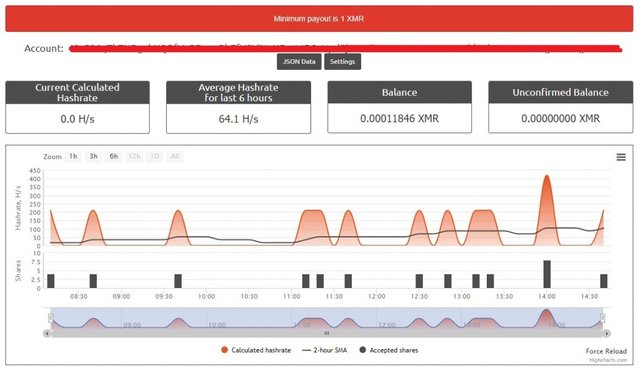
Vous constaterez également que le paiement en monero s'effectuera une fois que vous aurez atteint 1 XMR de miné sur Nanopool.
Nous allons maintenant apprendre à miner du monero à l'aide d'une ou plusieurs cartes graphiques en sachant que ces dernières sont beaucoup plus efficaces ( selon le modèle de la carte graphique ) pour miner qu'un simple processeur.
Miner du monero avec sa carte graphique ( GPU )
Le minage avec des cartes graphiques est similaire au minage avec son processeur à ceci près qu'il vous faudra modifier le fichier xmr-gpu.conf
Editez ce fichier afin d'y mettre l'adresse de votre wallet monero puis modifiez le fichier start_GPU.conf afin de remplacer la ligne :
miner xmr.conf par miner xmr-gpu.conf
Double-cliquez sur le fichier start_GPU.conf afin de démarrer le minage avec vos cartes graphiques ( GPU ).
N'hésitez pas à consulter mon article sur les meilleurs cartes graphiques destinées au minage afin d'obtenir les meilleurs rendements.
Vous pouvez également consulter l'article dédié au montage d'un rig de minage afin de miner avec plusieurs cartes graphiques et augmenter votre rendement.
Miner facilement du monero avec minergate
Si vous n'êtes pas à l'aise avec la ligne de commandes de Windows ou bien que vous ne parvenez pas à miner à l'aide du logiciel Wolf XMR Miner il existe une solution plus simple d'accès.
Cette solution c'est Minergate qui se présente comme un petit logiciel avec interface graphique ( GUI ) qui va vous permettre de miner du monero d'un simple clic de souris.
Pour commencer à miner du monero avec Minergate je vous conseille ce tutoriel où j'explique tout sur ce dernier.
En conclusion
Le monero est une crypto-monnaie que j'estime sous-évaluée ( par rapport à ce qu'il apporte en terme d'innovation ) et qui devrait prendre en importance de par le côté anonyme qu'il met en avant et dont de nombreuses personnes ( pas forcément des criminels ;) ) peuvent être soucieuse.
Aussi si vous vous sentez l'âme d'un libertarien et que l'anonymat sur internet vous tient à cœur vous avez là un projet de crypto-monnaie très intéressant auquel vous pourrez contribuer en tant que mineur grâce au tutoriel que je vous ai fourni :)
Un bon minage à tous et que la puissance du hashrate soit avec vous ! :)